簡介
本文檔介紹如何識別和修復O365中的錯誤「未找到」。Webex使用者或工作區需要管理員操作。
必要條件
需求
思科建議您瞭解以下主題:
- 一個Webex組織。
- Webex混合日曆。
- Microsoft 365管理員
採用元件
本文中的資訊係根據以下軟體和硬體版本:
- Webex Control Hub內部版2025041112-201f9f2。
- Office 365的混合日曆。
- Microsoft 365管理員
本文中的資訊是根據特定實驗室環境內的裝置所建立。文中使用到的所有裝置皆從已清除(預設)的組態來啟動。如果您的網路運作中,請確保您瞭解任何指令可能造成的影響。
背景
在首次使用混合日曆設定嚮導(也稱為Webex Control Hub中的排程)期間,管理員可能會遇到錯誤「Received error 'Not Found' from O365.需要管理員操作。」 對於Webex使用者或工作區。
使用者錯誤
在Users部分的users設定下,轉到Hybrid Services card > Status將顯示「error by admin」消息,但不會顯示其他日誌記錄。
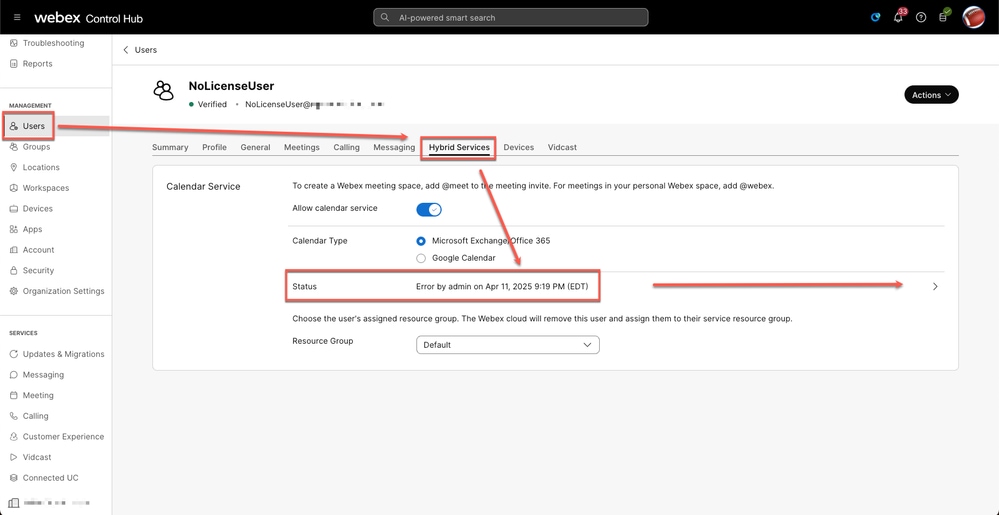 使用者錯誤
使用者錯誤
工作區錯誤
在Workspaces部分的Workspaces Overview下,出現錯誤「No operational connector found for user」。請檢查群集配置,然後重試「」,可以在「問題和資訊卡」中或計畫卡的底部找到。
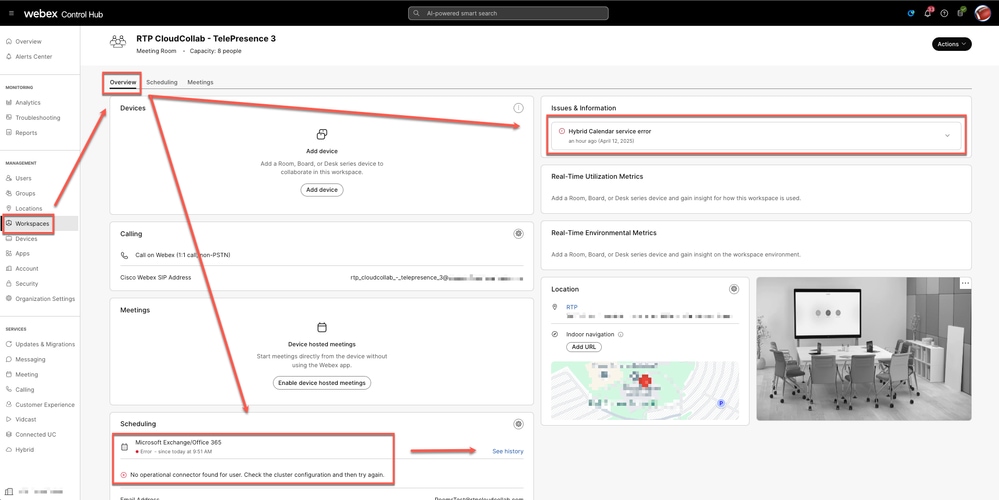 工作區錯誤
工作區錯誤
疑難排解
使用者帳戶
在受影響使用者的Hybrid Services下,開啟FireFox上的Developers Tools或Chrome上的Web Developer Tools;有關詳細步驟,請參閱相關資訊。
在檢測控制檯中選擇Network頁籤,然後點選使用者的Status按鈕。
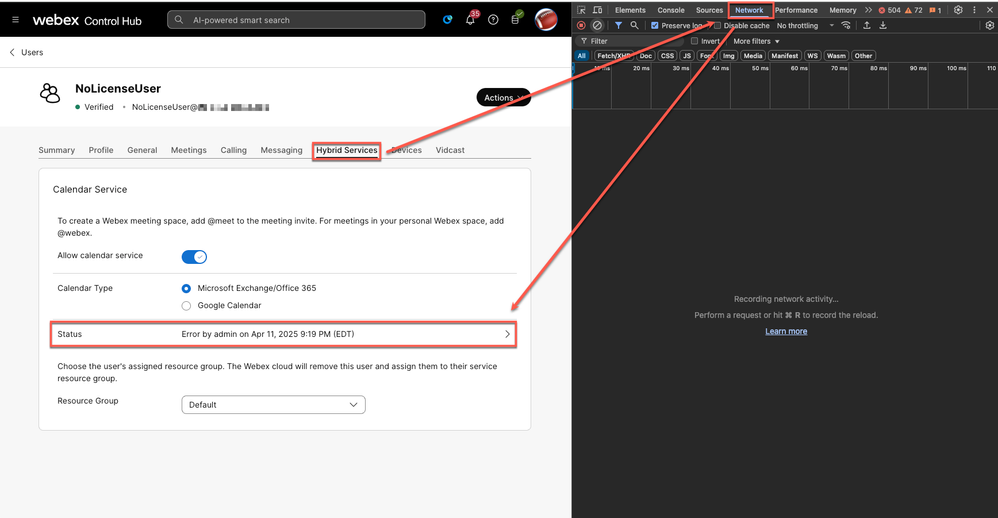 「檢查狀態」按鈕
「檢查狀態」按鈕
找到包含「xxx&serviceId=squared-fusion-cal」的請求URL。
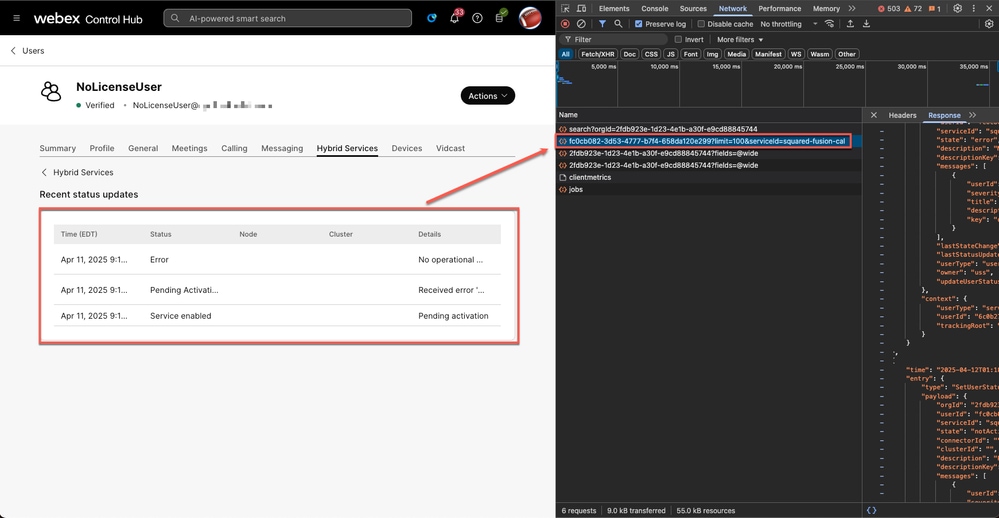 日曆錯誤狀態
日曆錯誤狀態
選擇包含「xxx&serviceId=squared-fusion-cal」的請求URL,然後按一下Response頁籤以檢視條目。
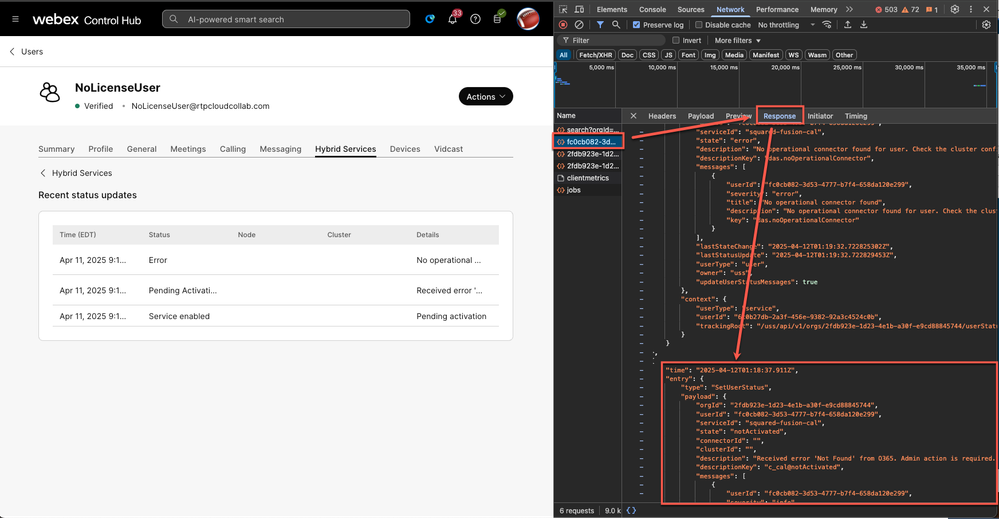 響應條目
響應條目
將啟用服務後的第一個錯誤與響應查詢相關聯,找到完整的詳細錯誤狀態。
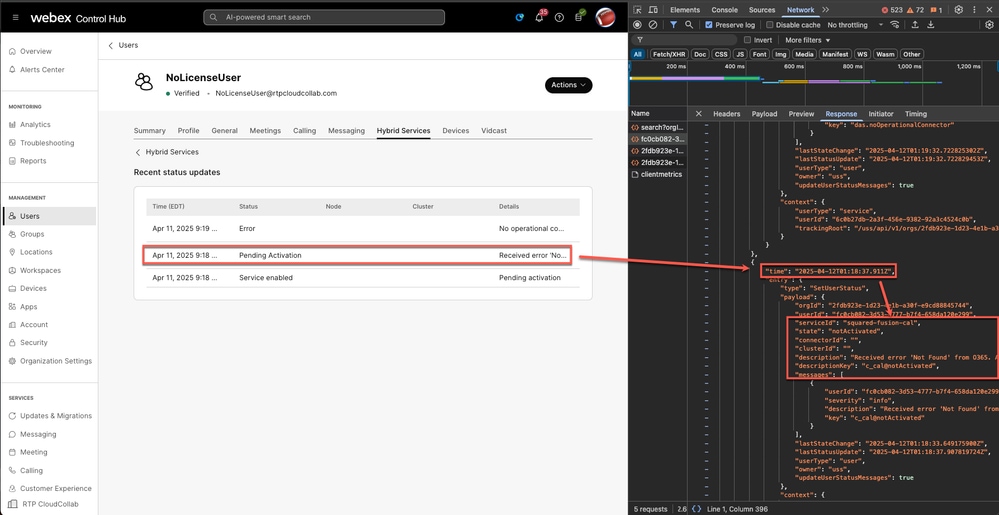 啟用錯誤
啟用錯誤

注意:控制中心中的時間戳顯示本地PC時間;http檢查時間戳顯示祖魯時間,也稱為UTC。
"description": "Received error 'Not Found' from O365. Admin action is required."

提示:將滑鼠懸停在錯誤消息上,以顯示完整說明;但是,知道如何從HTTP檢測獲取它是一件好事。
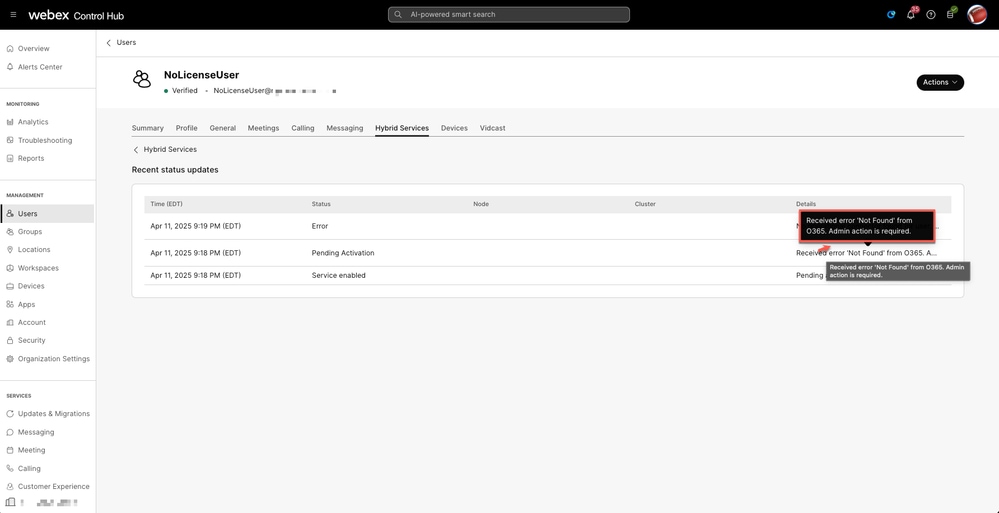 懸停
懸停
Workspace帳戶
在受影響工作區的Overview頁籤中,開啟FireFox上的Developers Tools或Chrome上的Web Developer Tools;有關詳細步驟,請參閱相關資訊。
在檢測控制檯中選擇Network頁籤,然後點選使用者的See history。
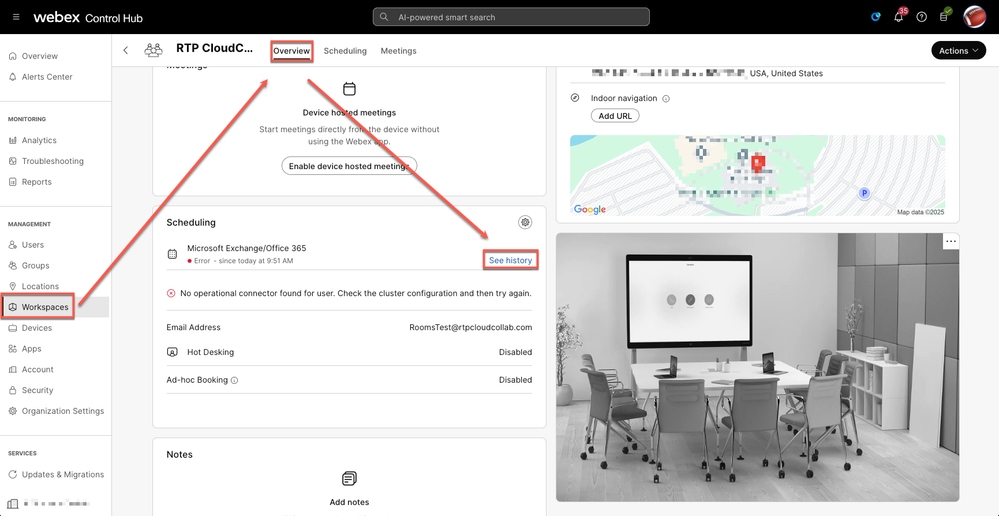 工作空間歷史記錄
工作空間歷史記錄
找到包含「xxx&serviceId=squared-fusion-cal」的請求URL。
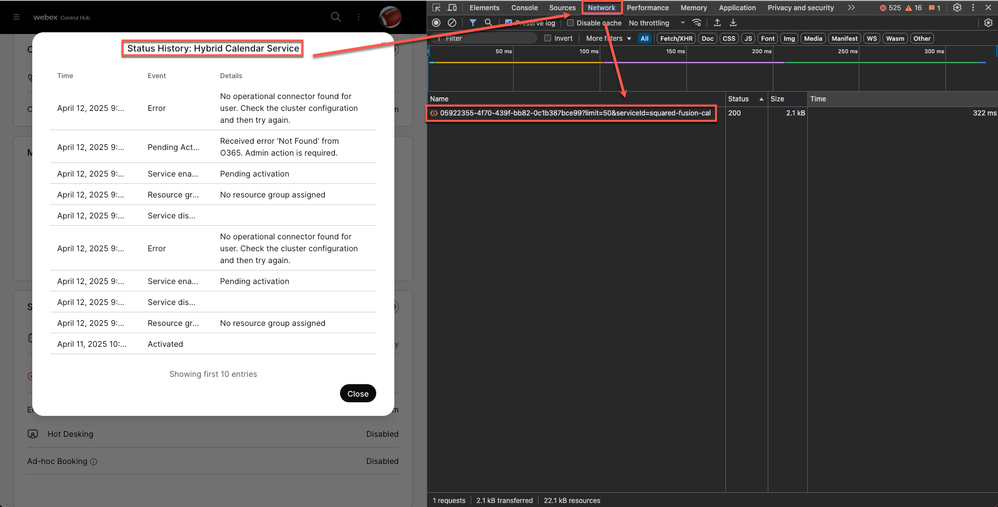 狀態歷史記錄
狀態歷史記錄
選擇包含「xxx&serviceId=squared-fusion-cal」的請求URL,然後按一下Response頁籤以檢視條目。
啟用服務後的第一個錯誤與完整詳細錯誤狀態所在的響應查詢相關。
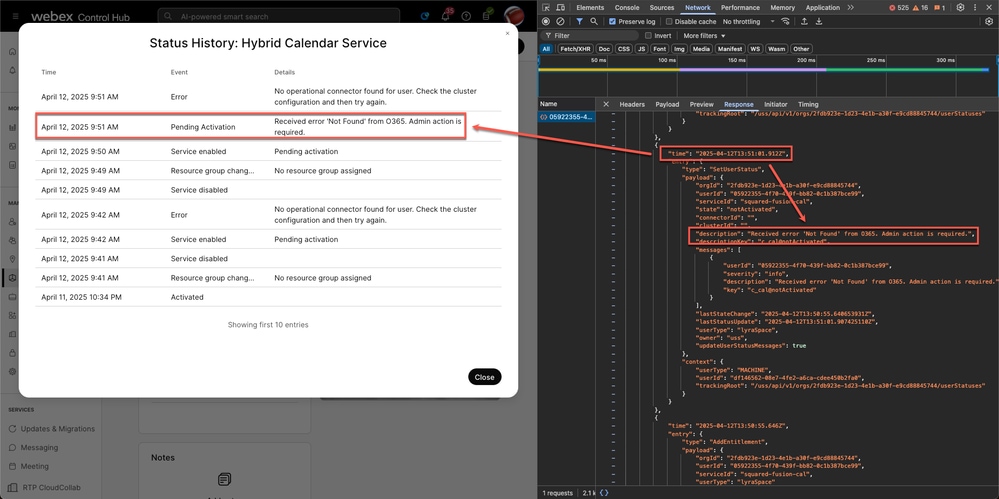 響應條目
響應條目

注意:控制中心中的時間戳顯示本地PC時間;http檢查時間戳顯示祖魯時間,也稱為UTC。
"Received error 'Not Found' from O365. Admin action is required."
根本原因
O365中的消息「未找到」表示整個Microsoft Graph中的Webex找不到使用者/工作區的郵箱。現在是從Microsoft確認郵箱的時候了。
驗證使用者郵箱
Microsoft Graph
轉到Microsoft Graph API,選擇GET作為HTTP請求方法,然後使用以下URL之一運行查詢:
https://graph.microsoft.com/v1.0/me/mailboxSettings
https://graph.microsoft.com/v1.0/users/{id|userPrincipalName}/mailboxSettings
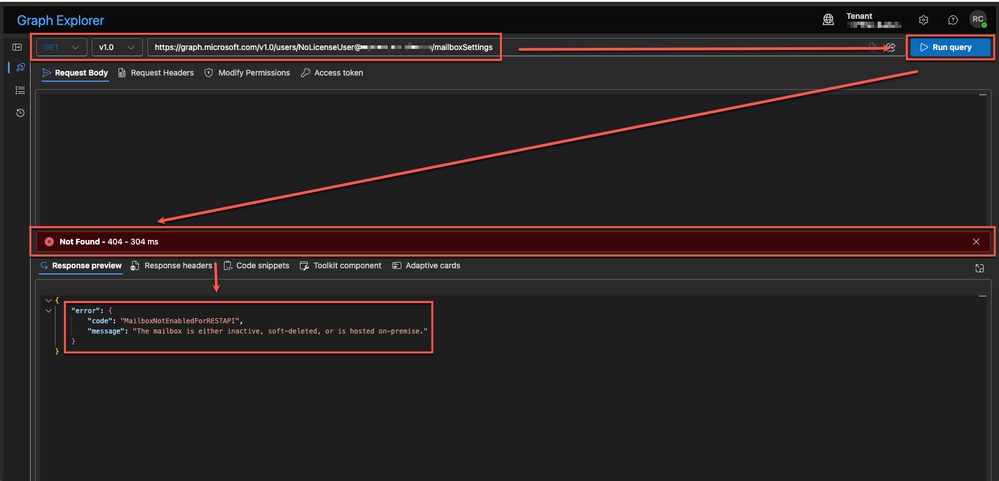 圖形資源管理器
圖形資源管理器

注意:在按一下「運行查詢」之前,需要全域性管理員在「修改許可權」頁籤中提供管理員同意。
HTTP 404 Not Found客戶端錯誤響應狀態代碼指示伺服器找不到請求的資源。
"error":
"code": "MailboxNotEnabledForRESTAPI",
"message": "The mailbox is either inactive, soft-deleted, or is hosted on-premise."
Microsoft 365管理員
轉到Microsoft 365 admin > Users > Active users,然後找到受影響的使用者。
 活動使用者
活動使用者
選擇使用者,然後在使用者設定中按一下Licenses and apps頁籤。
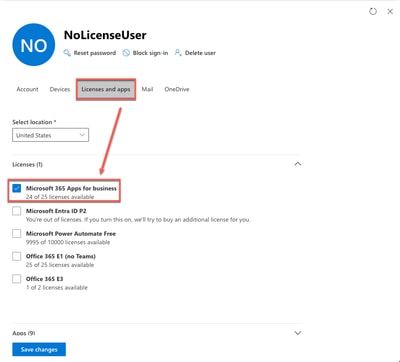 許可證和應用
許可證和應用
分配的許可證不包含Exchange郵箱,這是混合日曆的先決條件。為郵箱儲存分配有效的許可證。
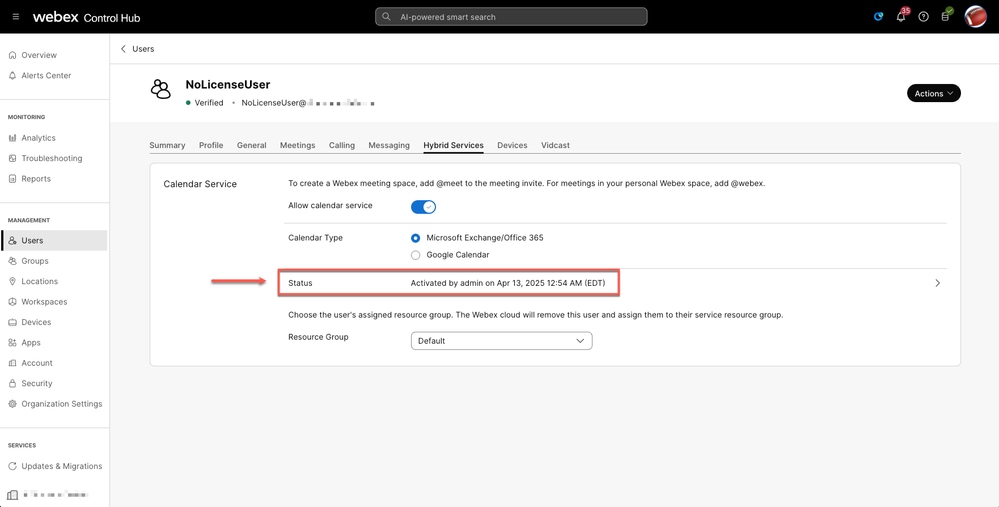 具有許可證+郵箱的使用者
具有許可證+郵箱的使用者
驗證Workspace郵箱
Microsoft Graph
轉到Microsoft Graph API,選擇GET作為HTTP請求方法,然後使用以下URL之一運行查詢:
https://graph.microsoft.com/v1.0/places/{objectId}
https://graph.microsoft.com/v1.0/places/{roommailbox}
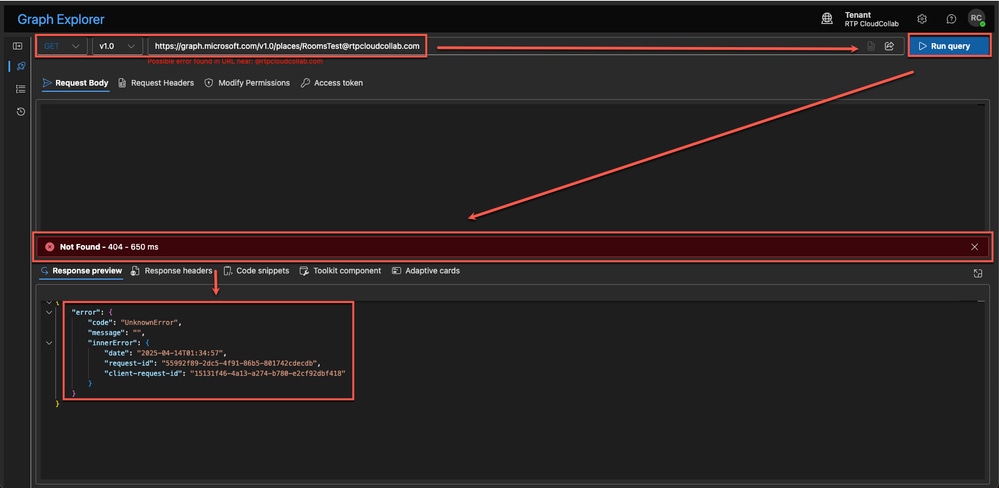 會議室郵箱
會議室郵箱

注意:在按一下「運行查詢」之前,需要全域性管理員在「修改許可權」頁籤中提供管理員同意。
HTTP 404 Not Found客戶端錯誤響應狀態代碼指示伺服器找不到請求的資源。
"error": {
"code": "UnknownError",
Exchange管理員
轉到Exchange admin > Recipients > Resources,然後找到受影響的工作區。
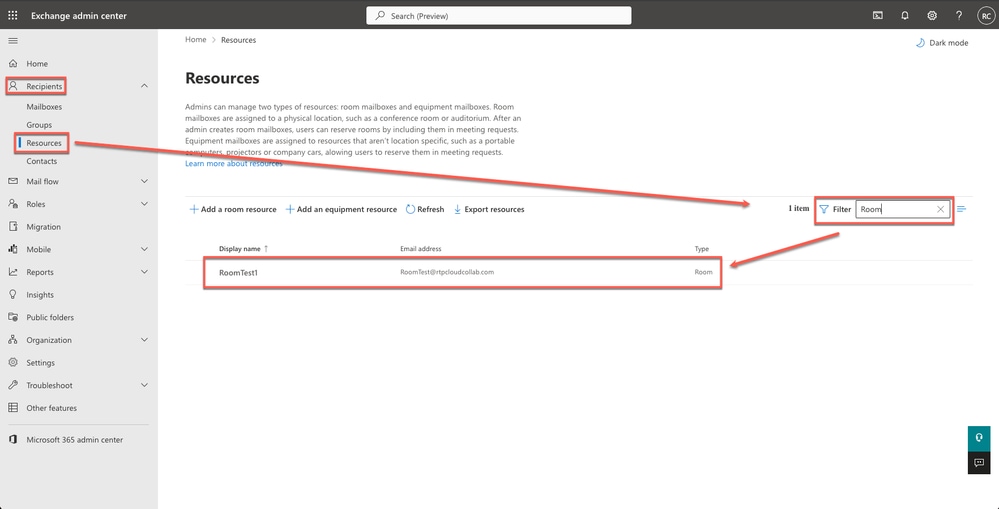 資源
資源
會議室電子郵件地址與控制中心中配置的電子郵件地址不匹配,控制中心是混合日曆的先決條件。編輯來自Exchange管理員的電子郵件地址,或使用正確的電子郵件地址重新啟用Workspace。
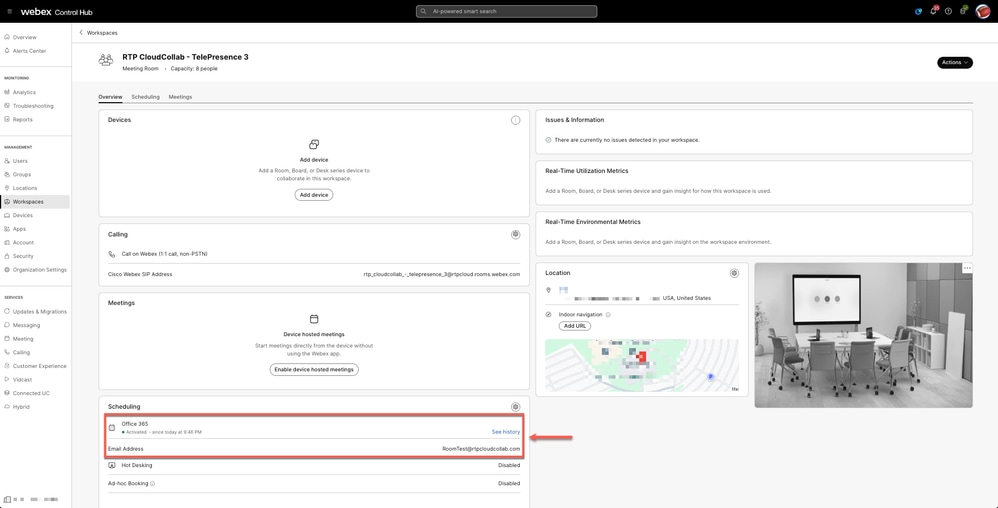 已修復的工作空間
已修復的工作空間
相關資訊